win11录屏快捷键无效的解决方案
 发布于2025-02-09 阅读(0)
发布于2025-02-09 阅读(0)
扫一扫,手机访问
有些用户在使用Win11系统时可能遇到录屏功能无法使用的问题。这可能是因为电脑的录屏功能未启用或者并不支持此功能。如何解决呢?下面是Win11录屏功能的详细操作步骤,希望对大家有所帮助。 1. 首先,确保你的电脑已经升级到了Win11系统。 2. 打开系统设置,可以通过点击任务栏上的“开始”按钮,然后选择“设置”图标进入。 3. 在设置页面中,找到“系统”选项,并点击进入。 4. 在系统设置中,选择“显示”选项卡。 5. 在显示选项卡中,向下滚动找到“多任务”部分。 6. 在多任务部分中,你将看到“录制”选项。确保开关按钮处于打开状态。 7. 如果开关按钮处于关闭状态,点击开关按钮以启用录屏功能。 8. 现在,你可以尝试使用快捷键操作来录制屏幕了,应该会有反应了。 希望以上步骤能帮助到你解决Win
win11录屏快捷键没反应怎么办:
1、首先点击任务栏的开始,然后选择设置。
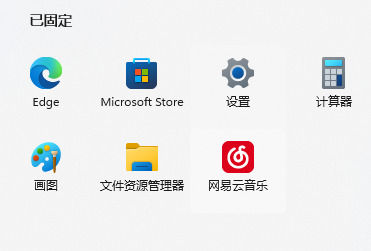
2、之后点击设置左侧的游戏。
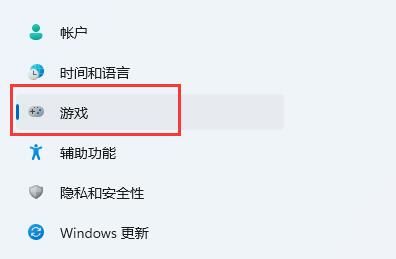
3、然后在右侧点击屏幕截图。
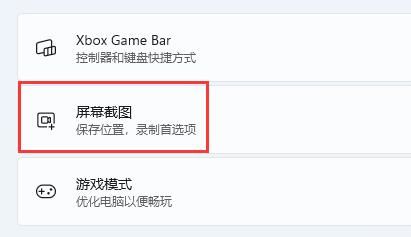
4、最后点击录制游戏过程后面的开关就可以使用快捷键了。
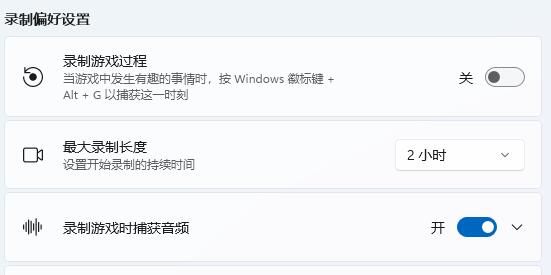
5、如果没有这个选项,大家需要通过应用商店来搜索xbox game bar进行下载。
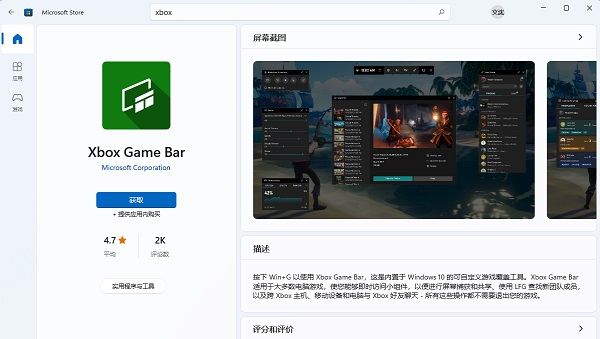
本文转载于:https://www.rjzxw.com/wx/wx_dn2.php?id=9037 如有侵犯,请联系admin@zhengruan.com删除
产品推荐
-

售后无忧
立即购买>- DAEMON Tools Lite 10【序列号终身授权 + 中文版 + Win】
-
¥150.00
office旗舰店
-

售后无忧
立即购买>- DAEMON Tools Ultra 5【序列号终身授权 + 中文版 + Win】
-
¥198.00
office旗舰店
-

售后无忧
立即购买>- DAEMON Tools Pro 8【序列号终身授权 + 中文版 + Win】
-
¥189.00
office旗舰店
-

售后无忧
立即购买>- CorelDRAW X8 简体中文【标准版 + Win】
-
¥1788.00
office旗舰店
-
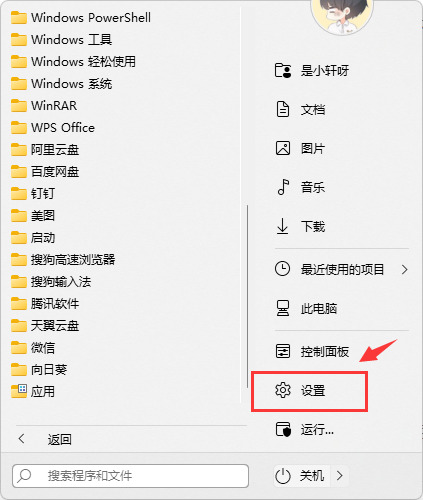 正版软件
正版软件
- 如何在Windows 11上分享打印机给其他人?在Windows 11上将打印机共享到另一台电脑的方法详解
- 打印机是办公室内必备的设备之一,现在很多人也在家里安装了打印机。电脑设置共享之后能够大大提高用户的效率,那么win11电脑打印设置共享后怎么连接其它的电脑呢?下面小编就给大家带来了详细的连接教程,快来了解一下吧。win11设置打印机共享给别人?首先,点击任务栏上的开始菜单,然后在已固定区域点击【设置】,或者按下快捷键WIN+I键。进入打印机和扫描仪管理界面后选择要共享的打印机。5、在弹出打印机属性选项卡中,选择进入共享选项窗口,勾选上其中的共享这台打印机选项。现在其他电脑通过局域网就能搜索到共享打印机,安
- 5分钟前 win11 打印机共享 0
-
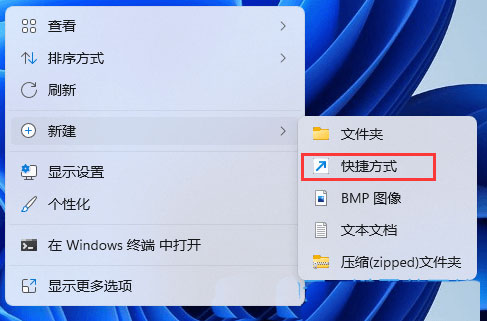 正版软件
正版软件
- Win11如何启用下拉关机?Win11系统设置内的下拉关机操作指南
- 我们通常使用开始菜单来关机电脑,但是近期一些使用Win11系统的用户想知道如何在桌面上设置下拉关机。实际上,只需要在桌面上进行一个下拉动作就可以关机,但是很多人不知道如何开启这个功能。针对这个问题,我将分享具体的操作步骤,希望本期的Win11教程能够帮助更多人。win11系统设置下拉关机操作步骤:1、桌面空白处,点击右键,在打开的菜单项中,选择新建快捷方式。3、键入该快捷方式的名称,不填写的情况下,默认slidetoshutdown,然后单击完成创建快捷方式。5、slidetoshutdown属性窗口,切
- 10分钟前 win11 下拉关机 0
-
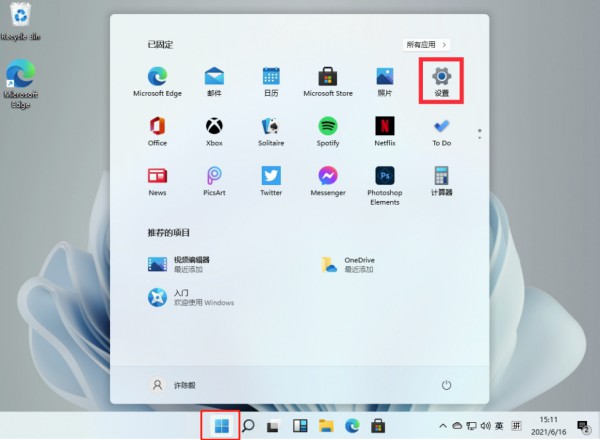 正版软件
正版软件
- Win11 23H2如何查看计算机配置信息?Win11计算机配置信息查看指南
- Windows1123h2是推出的最新操作系统,相比之前的Windows系统有很多变化和改进,包括用户页面、截图工具等,现在已有不少用户升级到了win11最新,但也遇到了一些问题,比如win11怎么看自己电脑配置呢?本篇文章就为大家介绍一下。方法一1、点击开始,打开电脑设置。3、在此页面即可查看电脑配置信息。2、在命令提示符窗口中,输入systeminfo回车,即可查看电脑配置。
- 20分钟前 0
-
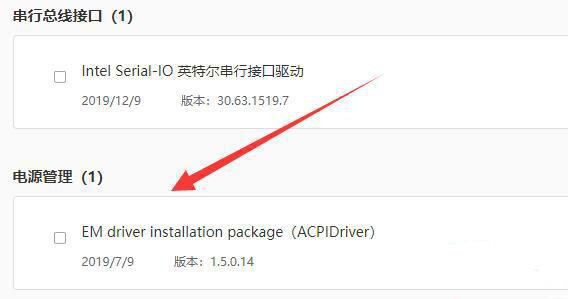 正版软件
正版软件
- Win11电脑无法充电,应该怎么处理?
- win10充电充不进去怎么办?近期有很多用户都遇到过电脑充不进去电的情况。虽然Win11是最新的微软系统,但偶尔也会出现充电没反应的状况。遇到这种情况应该怎么做呢?下面小编就为大家介绍一下解决办法,希望可以有所帮助。方法一:1、有可能是系统更新导致电源驱动过期。2、我们可以去自己的笔记本官网,下载并安装电源管理驱动来解决。3、然后进入更改电池设置。5、再选择更改高级电源设置。
- 30分钟前 Win11电脑 充电问题 0
-
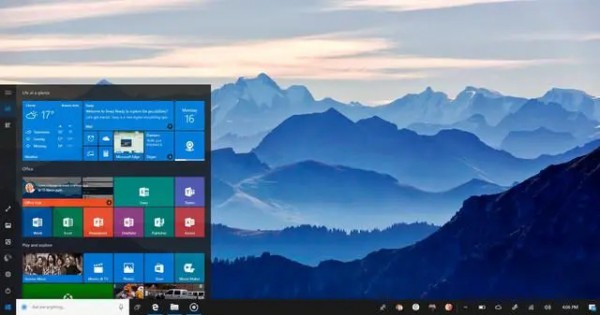 正版软件
正版软件
- 如何删除Win11右键菜单栏中的多余选项?详细解决方法
- win11鼠标右键菜单栏东西太多怎么删除?详情鼠标右键菜单栏是我们快速打开软件或者程序的快捷方式,在这里不少的用户们表示右键菜单栏东西太多了,下面就让本站来为用户们来仔细的介绍一下win11鼠标右键菜单栏东西太多删除方法吧。win11鼠标右键菜单栏东西太多删除方法3、确定要删除的项目:在适当的位置下,您将看到列出的右键菜单处理程序的子键。浏览这些子键以确定您想删除的特定项目。4、删除项目:右键单击要删除的子键,然后选择删除。在弹出的确认对话框中,点击是以确认删除操作。5、重启资源管理器:按下Ctrl+Sh
- 45分钟前 删除 win11 0
最新发布
-
 1
1
- KeyShot支持的文件格式一览
- 1704天前
-
 2
2
- 优动漫PAINT试用版和完整版区别介绍
- 1744天前
-
 3
3
- CDR高版本转换为低版本
- 1889天前
-
 4
4
- 优动漫导入ps图层的方法教程
- 1743天前
-
 5
5
- ZBrush雕刻衣服以及调整方法教程
- 1739天前
-
 6
6
- 修改Xshell默认存储路径的方法教程
- 1755天前
-
 7
7
- Overture设置一个音轨两个声部的操作教程
- 1733天前
-
 8
8
- PhotoZoom Pro功能和系统要求简介
- 1909天前
-
 9
9
- CorelDRAW添加移动和关闭调色板操作方法
- 1782天前
相关推荐
热门关注
-

- Xshell 6 简体中文
- ¥899.00-¥1149.00
-

- DaVinci Resolve Studio 16 简体中文
- ¥2550.00-¥2550.00
-

- Camtasia 2019 简体中文
- ¥689.00-¥689.00
-

- Luminar 3 简体中文
- ¥288.00-¥288.00
-

- Apowersoft 录屏王 简体中文
- ¥129.00-¥339.00